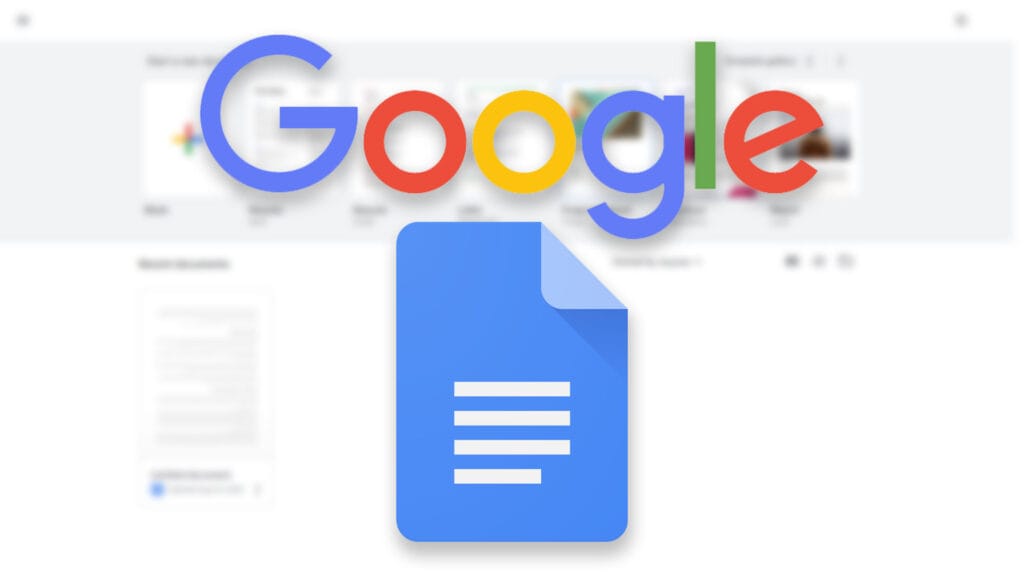
چگونه به Google Docs فونت اضافه کنیم؟
- ندا خنیفر
- بدون نظر
برای نوشتن متنها و برگههای مختلف در Google Docs معمولاً باید از فونتهای مختلف نیز استفاده کنید تا لحن و ظاهر متن شما با محتوای آن همخوانی داشته باشد. تزئین متن با عناصری همچون فونت میتواند نقش اثرگذاری در جذابیت و گیرایی نوشته شما داشته باشد. مطمئناً همه افراد ترجیح نمیدهند از فونت پیشفرض Arial را در Google Docs استفاده کنند. البته گوگل چندین سبک فونت را ارائه میدهد که اگر به انتخاب هیچکدام از آنها علاقهای ندارید، میتوانید فونتهای بیشتری را هم به آن اضافه کنید. در ادامه نحوه افزودن فونت به Google Docs را یاد میگیرید.
در کنار مدیریت فونتها، کار با اسناد در Google Docs شامل ویرایشهای دیگری نیز میشود. برای مثال، اگر نیاز به سازماندهی یا حذف محتوا دارید، چگونه صفحه را از Google Docs حذف کنیم؟ میتواند به شما کمک کند. با افزودن فونتهای دلخواه، کنترل بیشتری بر ظاهر اسناد خود در Google Docs خواهید داشت و میتوانید آنها را به بهترین شکل ممکن ارائه دهید.
این فونتها را چه از ویندوز دسکتاپ، کامپیوتر Mac یا کرومبوک به گوگل داکس خود اضافه کنید، Google فونتهای اضافه شده (و برنامههای افزودنی) را با حساب کاربری شما همگامسازی میکند و آنها را در تمام دستگاههای مورد استفاده، در دسترستان قرار میدهد.
برای تغییر فونتها نوشتاری، هم میتوانید از فهرست فونت اصلی خود گوگل استفاده کنید و هم میتوانید با استفاده از یک برنامه افزودنی، از فونتهای سفارشی در Google Docs بهره ببرید. اگر شما هم با نبودن فونتهای مناسب پیشفرض در برگه Google Docs خود مشکل دارید، بهتر است در این مقاله همراه ما باشید تا نحوه اضافه کردن فونتهای جدید به گوگل داکس را بیاموزید.
اضافه کردن فونت به Google Docs
گوگل به شما اجازه میدهد تا فونتهای جدید را از نوار ابزار بالای صفحه اضافه کنید. برای این کار بهتر است گامهای زیر را دنبال کنید تا بتوانید فونت جدید به گوگل داکس خود اضافه نمایید.
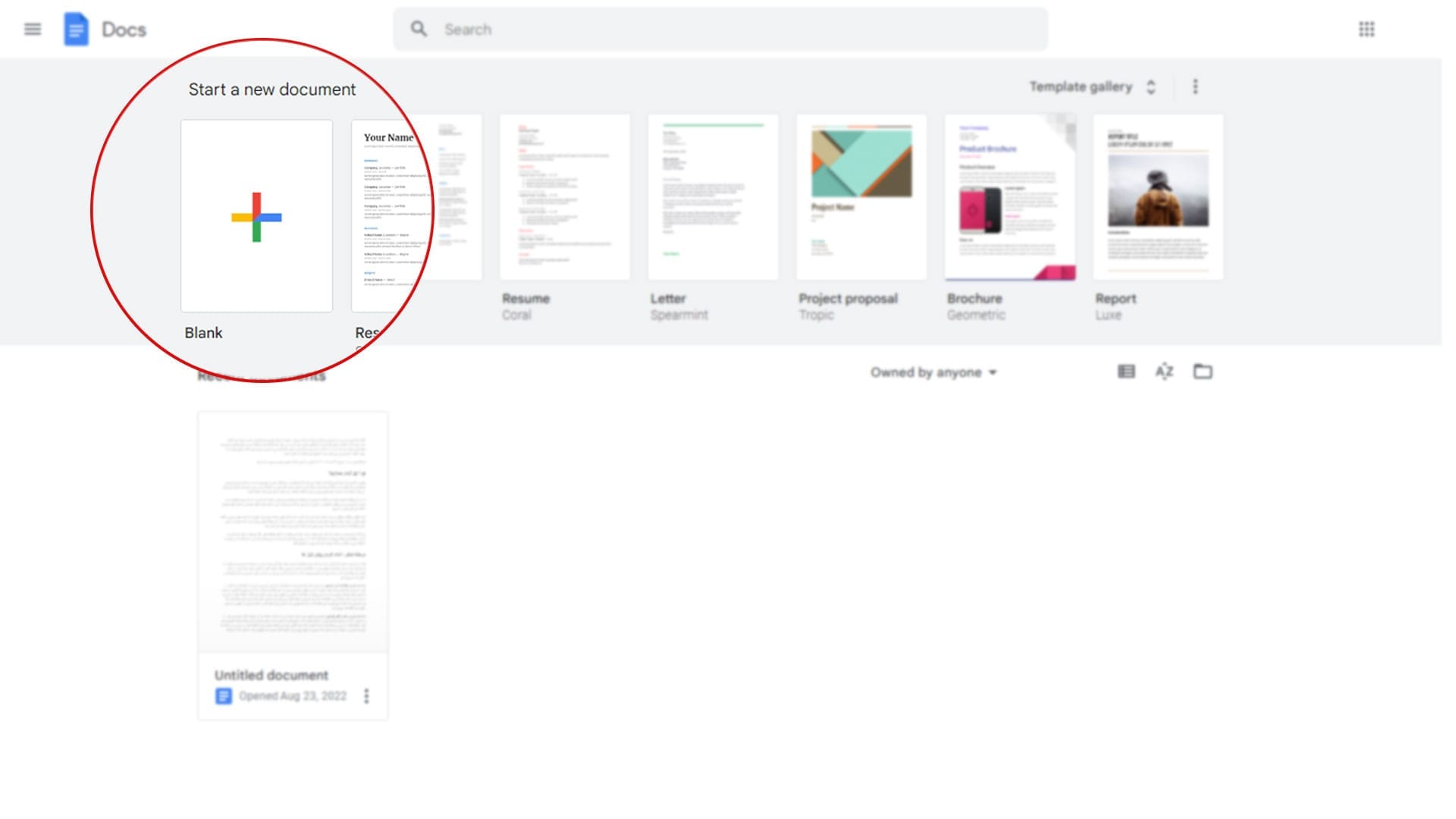
- گوگل کروم را باز کنید و وارد Google Docs شوید. سپس با وارد کردن اطلاعات حساب کاربری خود وارد شوید.
- آیکون + را در گوشه پایین سمت چپ انتخاب کنید و یک سند خالی ایجاد نمایید. همچنین میتوانید یکی از الگوهای آماده داخلی Docs را انتخاب کنید.
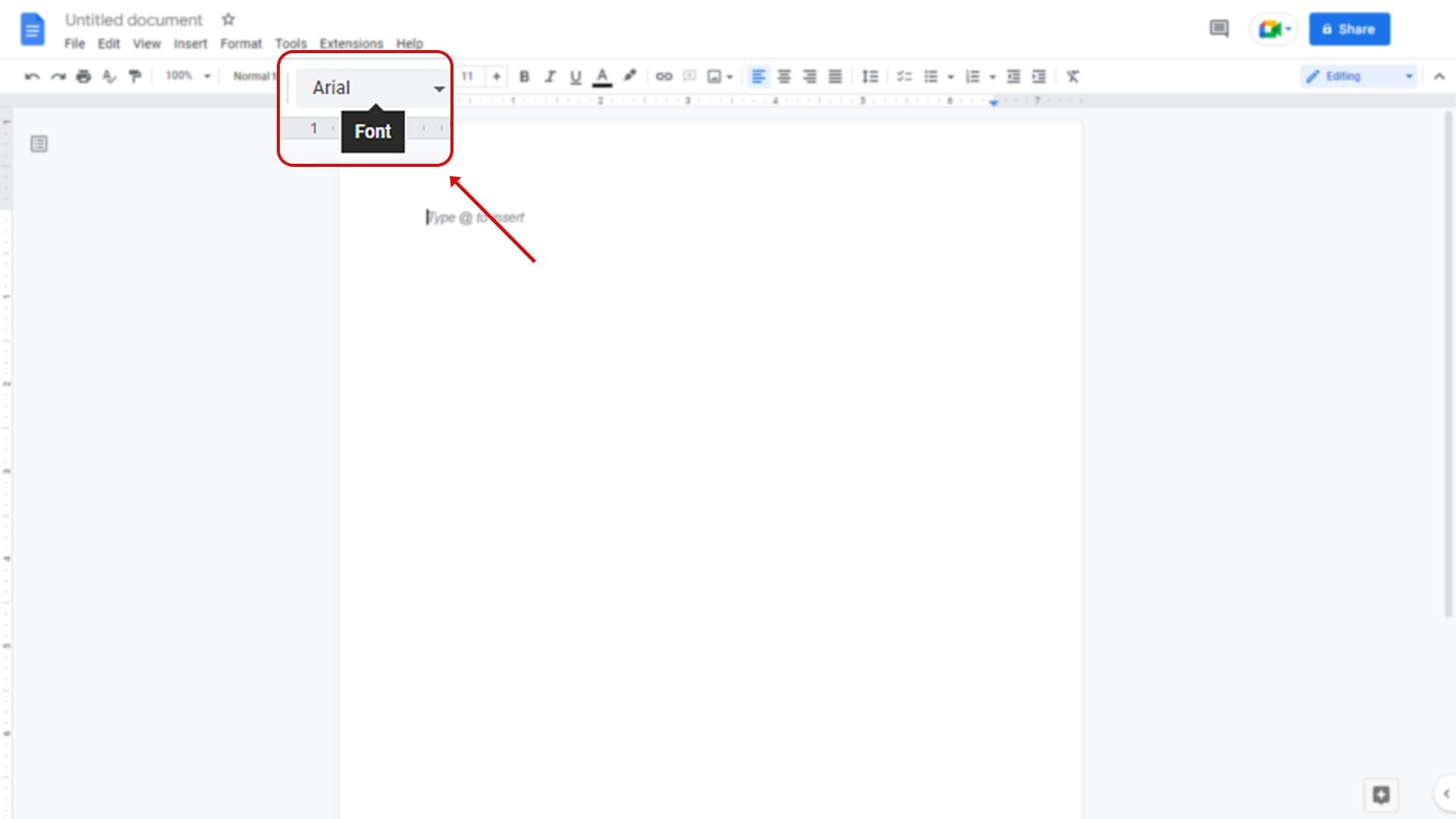
- لیست کشویی Fonts را در قسمت بالا باز کنید.
- روی گزینه More fonts کلیک کنید. منویی که باز میشود شامل فهرستی طولانی از فونت ها است که بر اساس محبوبیت عمومی مرتب شدهاند.
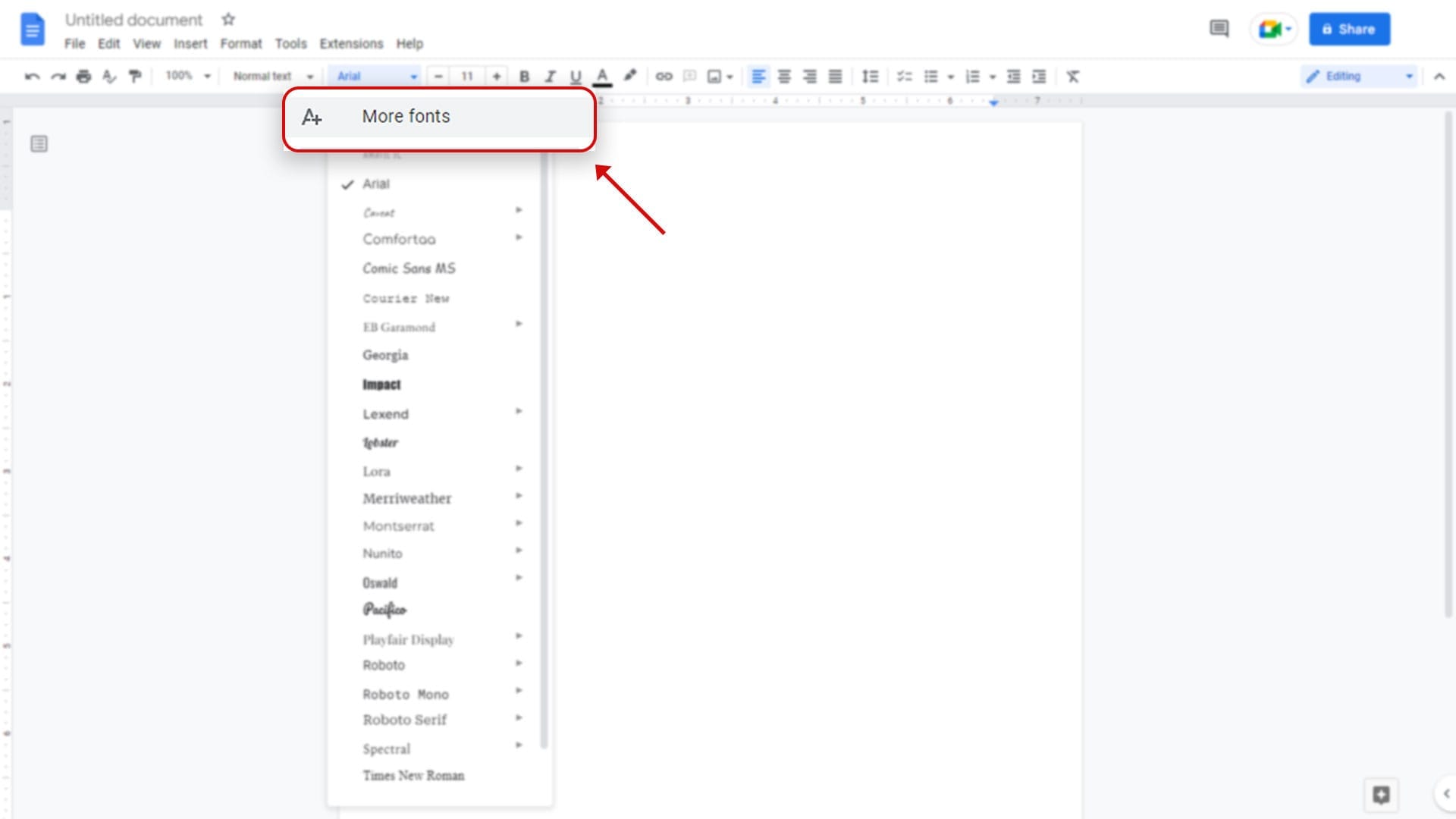
- اگر به دنبال فونت خاصی میگردید، میتوانید از نوار جستجو در قسمت بالای منو استفاده کنید. همچنین میتوانید فونتها را بر اساس حروف الفبا، گرایشها یا تاریخ اضافه شدن به فهرست فیلتر کنید تا نتایج جستجوی شما محدودتر شود.
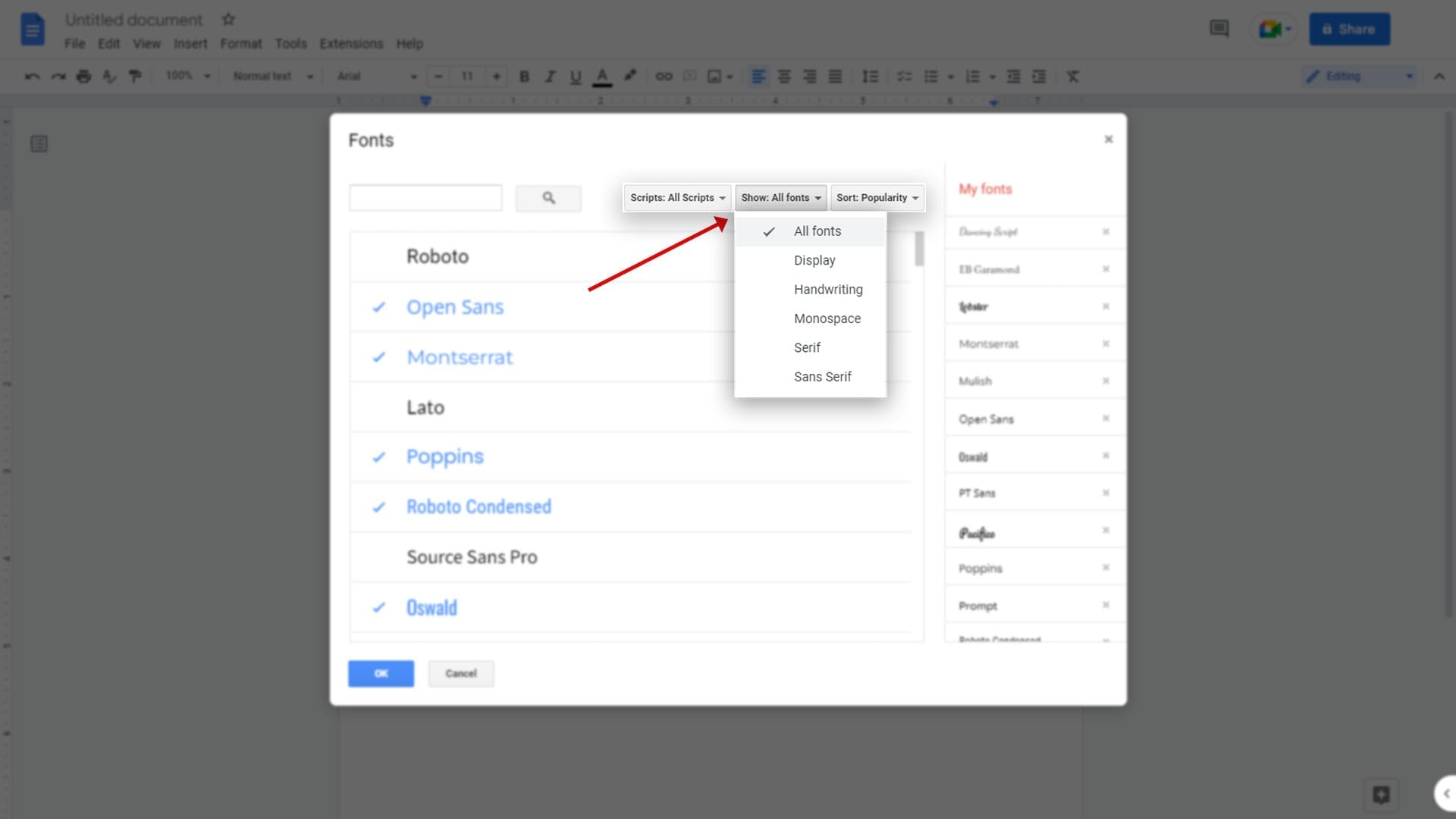
- فونتهایی را که میخواهید اضافه کنید را انتخاب نمایید. این فونتها در سمت راست و زیر منوی فونتهای من ظاهر میشوند.
- روی علامت x در کنار فونتهای پیشفرض غیرضروری کلیک کنید تا از فهرست اصلی شما برداشته شوند.
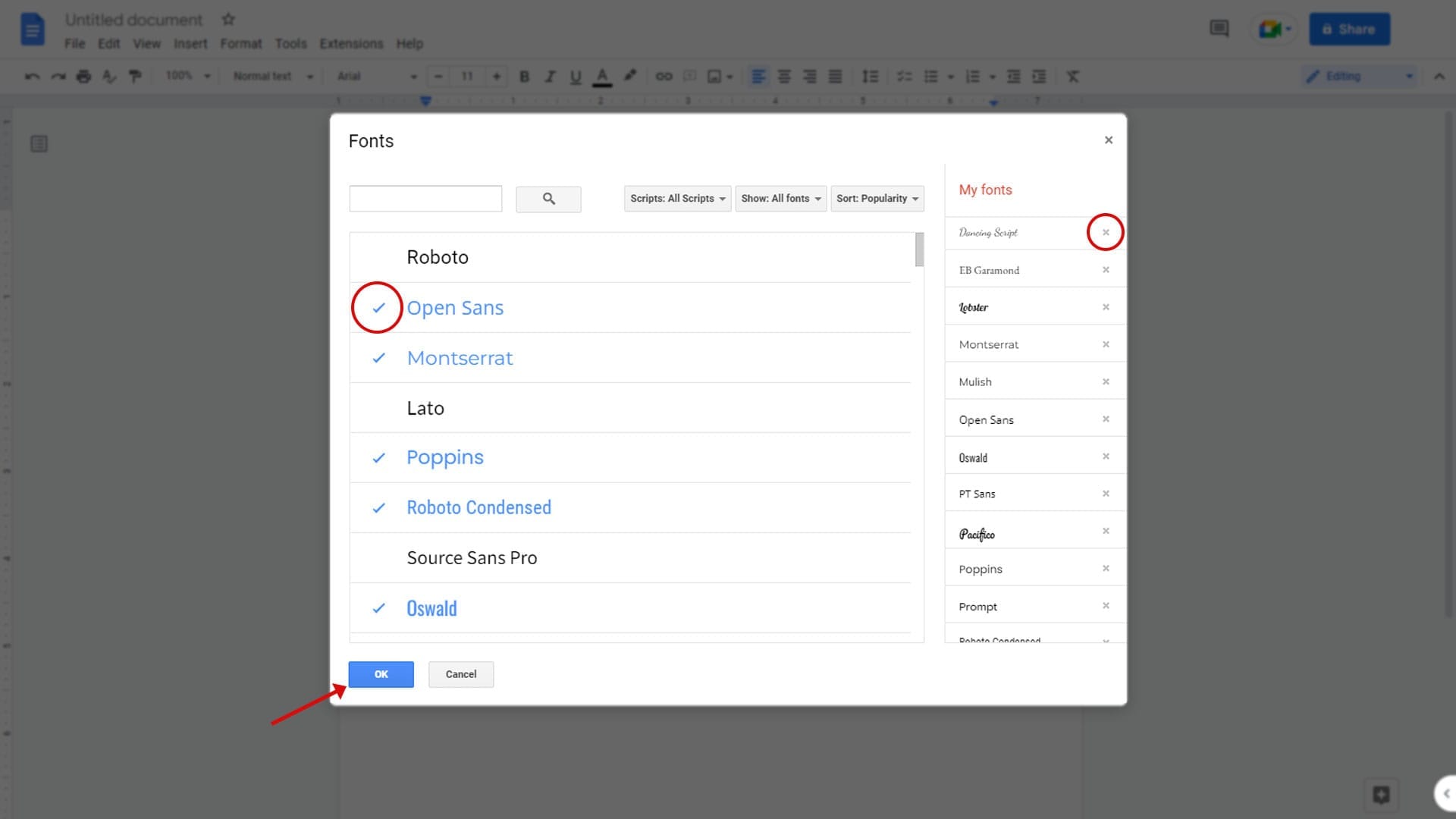
- حال روی گزینه OK کلیک کنید.
- سپس منوی فونتها را دوباره باز کنید و فونت تازه اضافه شده خود را انتخاب نمایید و به کار خود ادامه دهید.
اضافه کردن فونت به Google Docs با استفاده از افزونهها
یک افزونه غیر بومی به نام Extensis Fonts وجود دارد که صدها فونت جدید در گوگل داکس را در اختیار شما قرار میدهد. با دنبال کردن گامهای زیر میتوانید این افزونه را به حساب کاربری خود در گوگل اضافه کنید:
- یک سند Google Docs را در Web browser باز کنید (برای این کار به راهنمایی مورد اشاره در بالا مراجعه کنید).
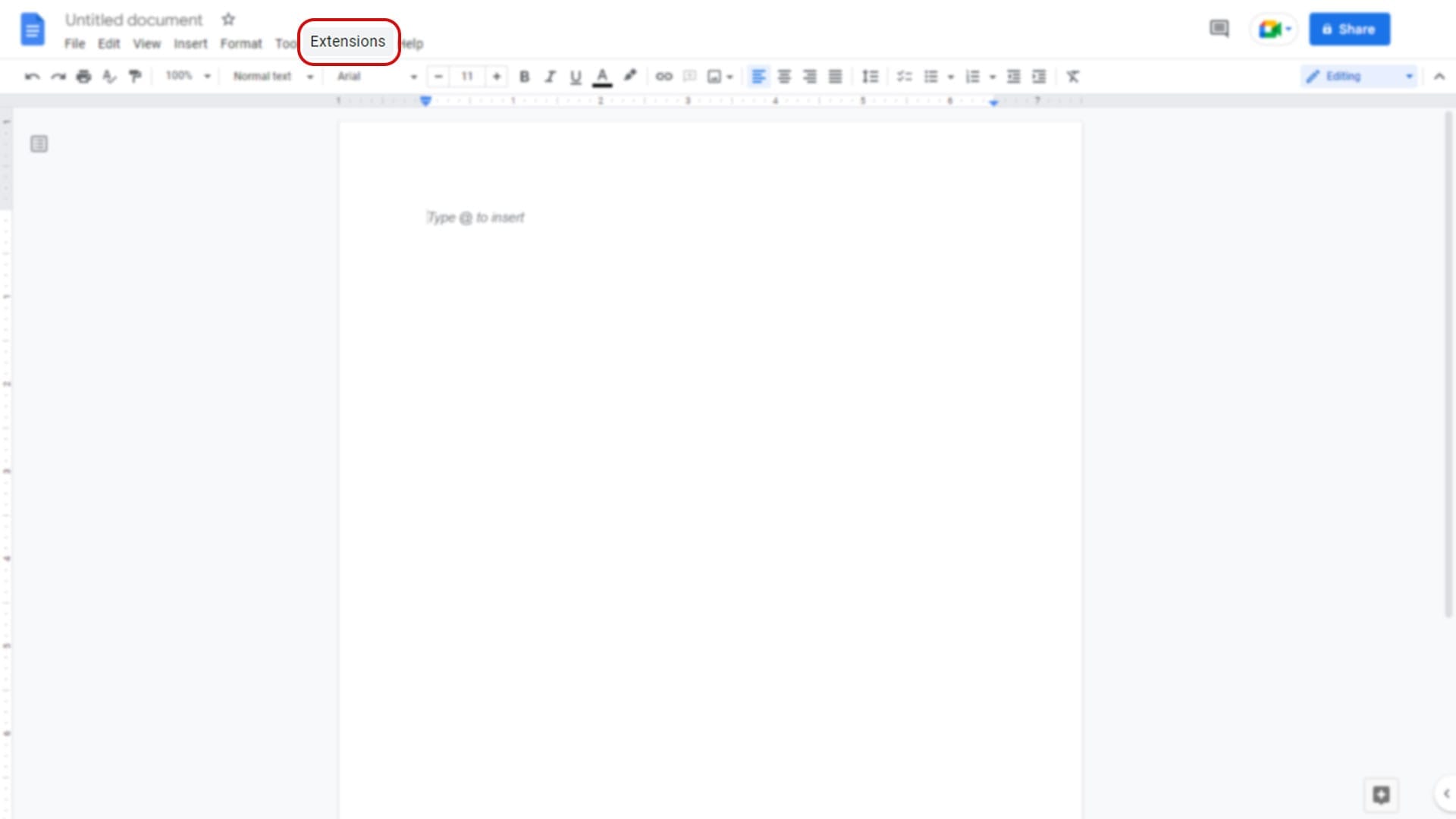
- گزینه Extensions را در نوار منو انتخاب کنید.
- از گزینه Add-ons، گزینه Get add-ons را انتخاب کنید تا صفحه Google Workspace Marketplace برای شما باز شود.
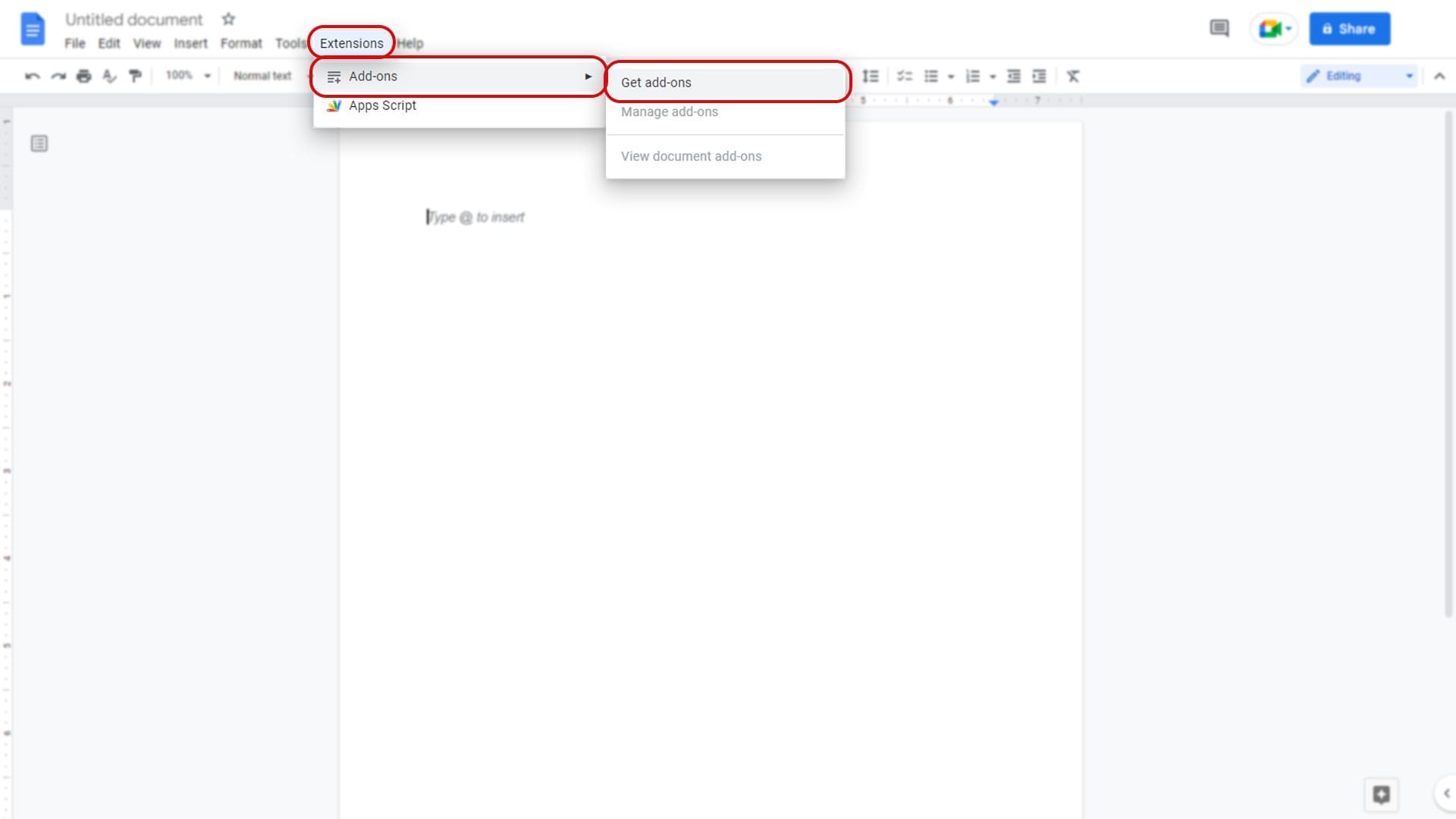
- برای جستجوی Extensis Fonts (افزونه فونتهای جدید)، آیکون ذرهبین را در قسمت بالا انتخاب کنید. حالا روی گزینه پیشنهاد (suggestion) کلیک کنید.
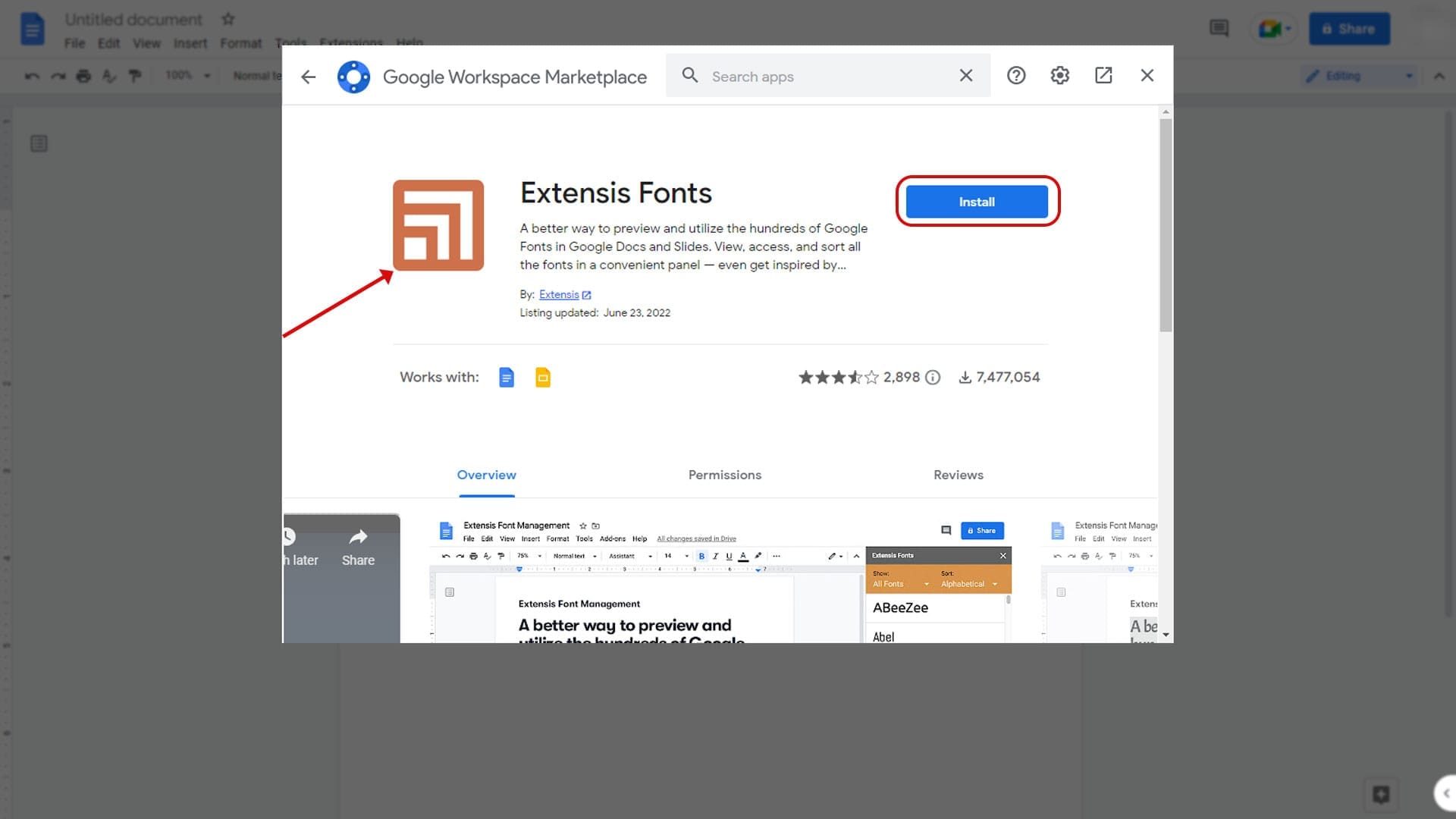
- حال از منوی اطلاعات افزونه، گزینه Install را انتخاب کنید.
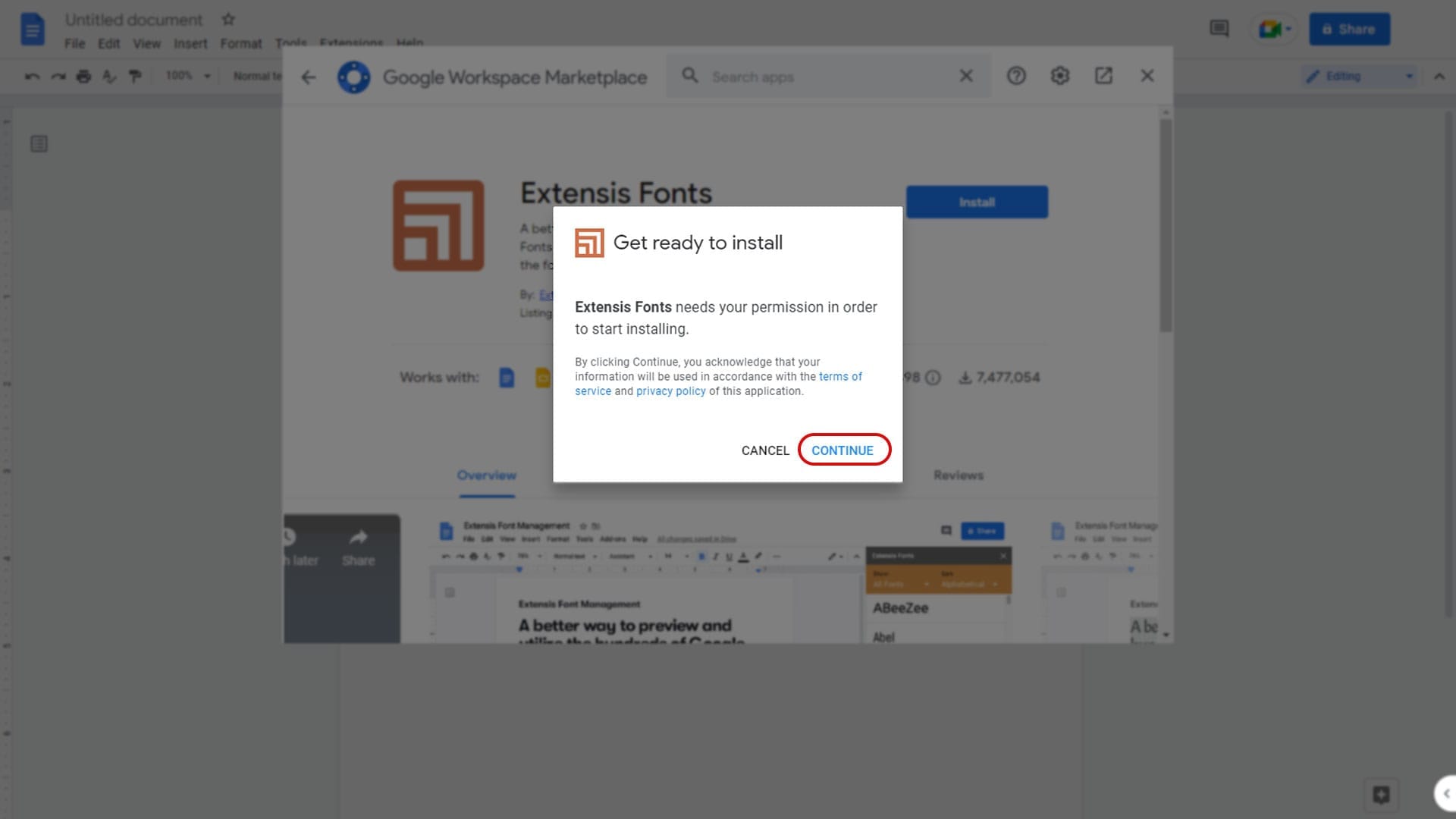
- در مرحله بعدی گزینهContinue را برای تأیید تصمیم خود انتخاب کنید و در منوهای بعدی اجازه لازم برای تکمیل فرآیند مورد نظرتان را صادر کنید.
حالا بیایید ببینیم که آیا Extensis Fonts فعال هست یا نه؟
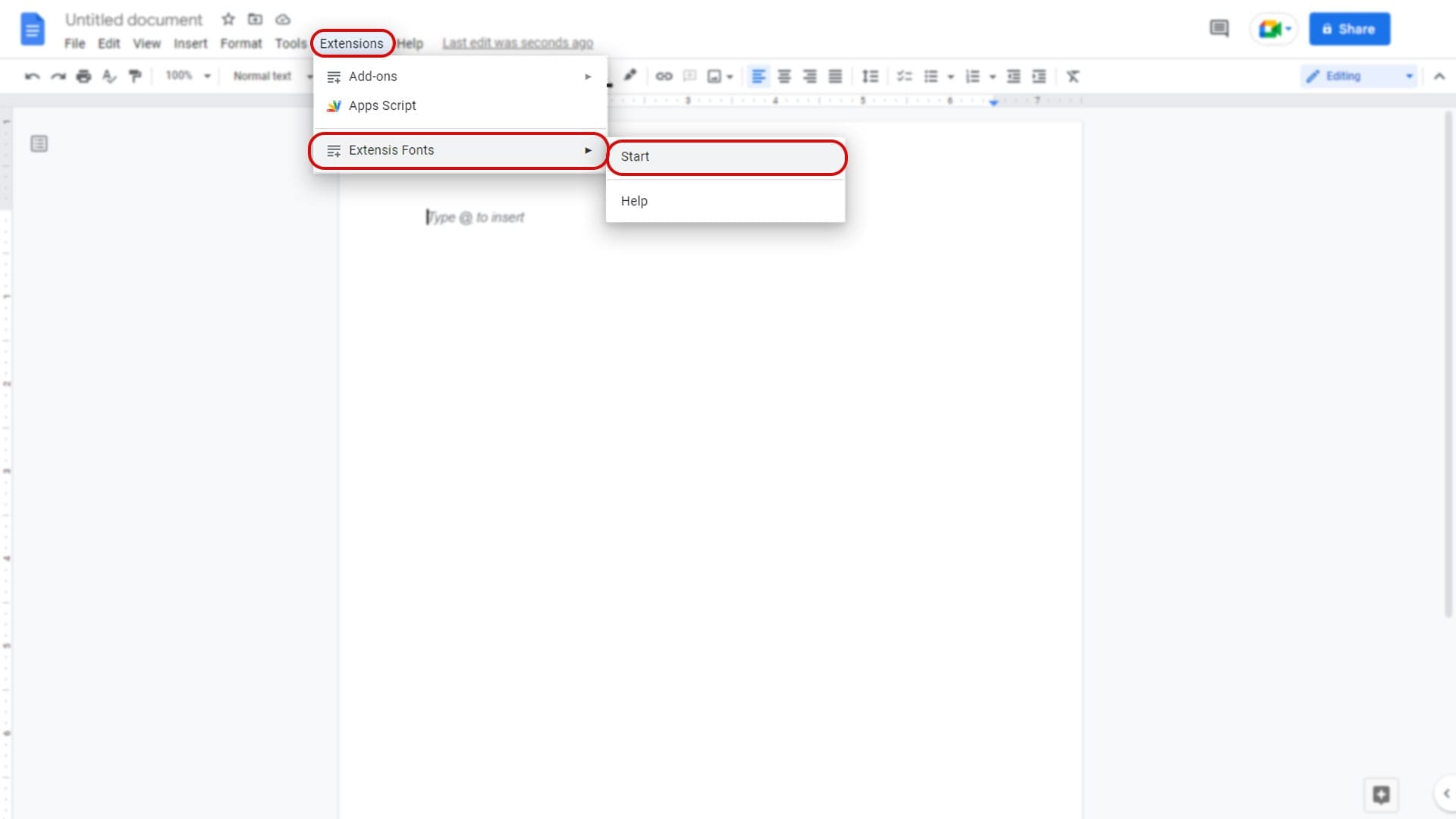
- از سند Google Docs خود، گزینه Extensions را در قسمت بالا انتخاب کنید، روی Extensis Fonts کلیک کرده و گزینه Start را انتخاب کنید.
- بعد از این، منوی Extensis Fonts در سمت راست با یک فهرست طولانی از فونتها ظاهر میشود.
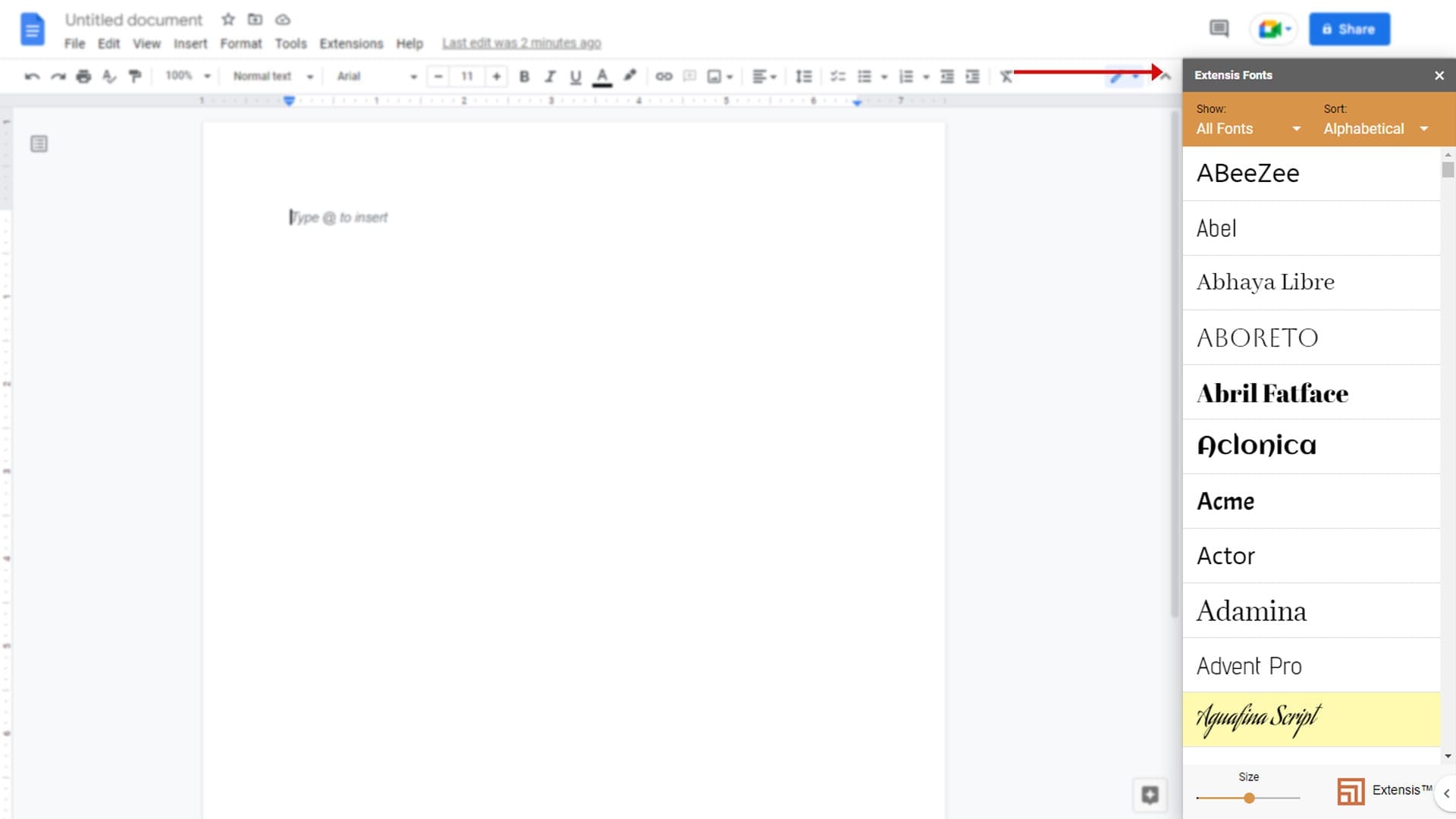
- برنامه افزودنی جدید، فهرست پیشفرض داکس را بر اساس حروف الفبا مرتب میکند. متنی که در سند Google Docs نوشتهاید را انتخاب کرده و به منوی Extensis Fonts بازگردید تا یک فونت جدید روی آن اعمال کنید.
زمانی که از افزونه Extensis Fonts استفاده میکنید، نمیتوانید پیش از نگارش سند، فونت مورد نظر را انتخاب کنید. تنها راهکار شما این است که بعد از نگارش متن در سند، کل متن را انتخاب کرده و از منوی افزونه فونت آن را تغییر دهید. همچنین میتوانید از افزونههایی مانند Magic Rainbow Unicorn و Fun Text نیز استفاده کنید که جلوههای رنگارنگی به متن نوشته در سند اضافه میکنند.
آیا میتوان فونتهای سفارشی به Google Docs اضافه کرد؟
Google به کاربران اجازه نمیدهد که فونت محلی یا سفارشی (هر چیزی خارج از فونت یا برنامه افزودنی پیشفرض) را به Google Docs اضافه کنند. البته امیدواریم گوگل در بهروزرسانیهای آینده این قابلیت را در نظر بگیرد، هرچند این امر چندان هم محتمل نیست. چراکه فونتهای پیشفرض فعلی جواب بسیاری از کاربران را میدهد.
مقاله آموزشی مرتبط: چگونه فاصله را در Google Maps اندازه گیری کنیم؟





